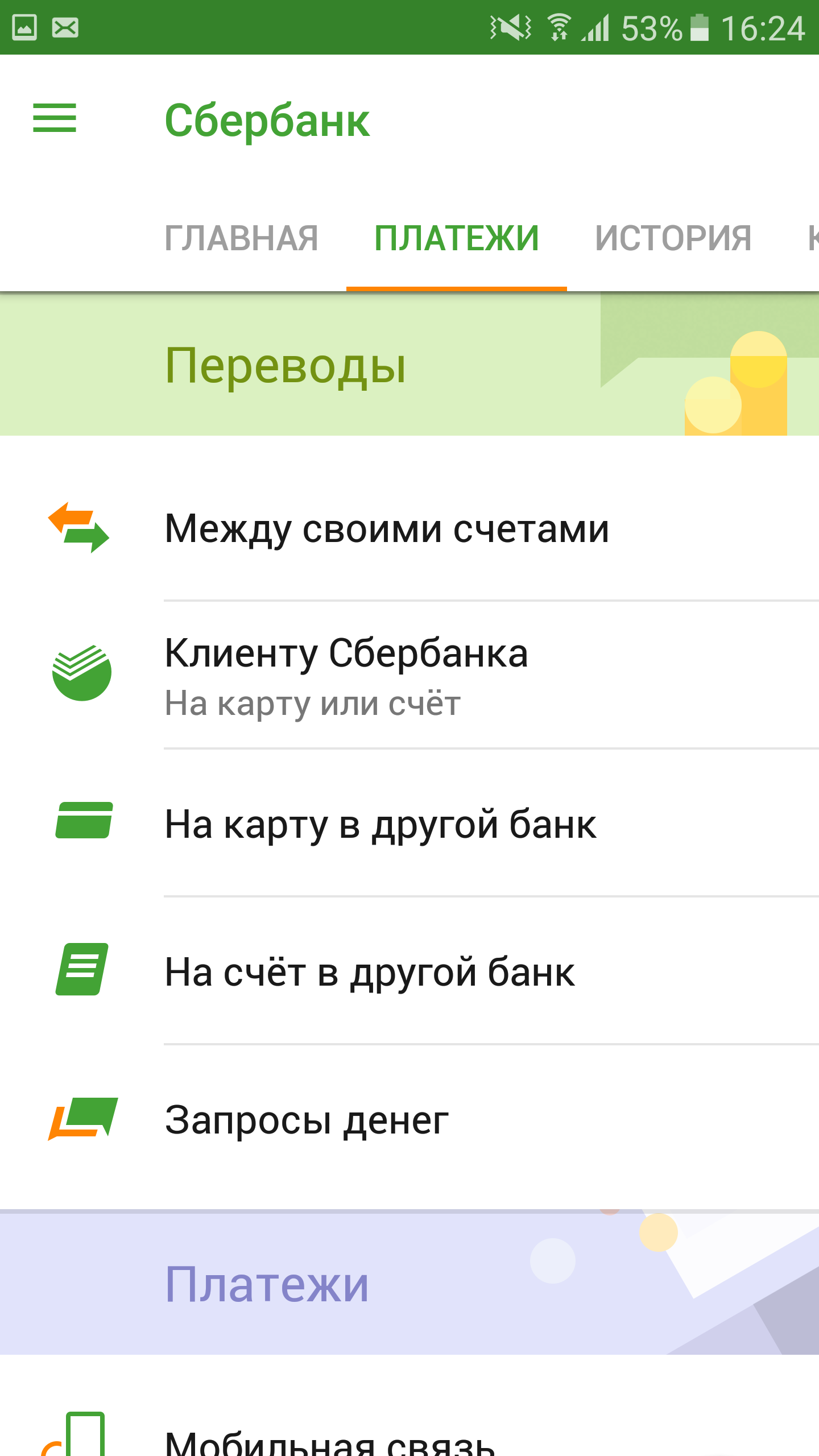Приложение сбербанка установить: «Сбербанк» — Мобильное приложение
Как установить Сбербанк Онлайн на Андроид
Сбербанк Онлайн — мобильное приложение для клиентов банка, разработанное с целью упрощения проведения финансовых операций и получения информации о текущих вкладах, счетах, кредитах. Пользователи получают массу преимуществ, включая возможность бесконтактных платежей с помощью смартфонов и других мобильных устройств.
Устанавливаем Сбербанк Онлайн на Андроид
Чтобы зарегистрировать свое мобильное устройство в системе, вам понадобится подключить услугу «Мобильный банк». Если вы регулярно получаете СМС-оповещения об основных операциях, связанных с вашей картой, значит, услуга подключена. Используйте эту карту для того, чтобы зарегистрироваться в мобильном приложении. Если такой услуги у вас нет, вы сможете легко подключить ее, используя любой банкомат Сбербанка.
Читайте также: Сбербанк Онлайн для iPhone
Шаг 1: Установка и первый запуск
Установите Сбербанк Онлайн согласно приведенной ниже пошаговой инструкции.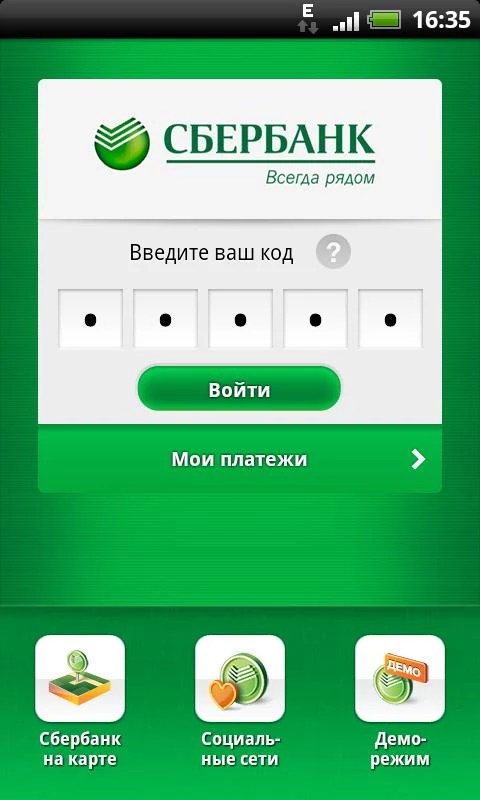 Имейте в виду, что после запуска вашу систему проверит антивирус. Если устройство не пройдет проверку, будут даны рекомендации и предложена работа в ограниченном режиме.
Имейте в виду, что после запуска вашу систему проверит антивирус. Если устройство не пройдет проверку, будут даны рекомендации и предложена работа в ограниченном режиме.
Скачать Сбербанк Онлайн
- Перейдите по ссылке и нажмите «Установить».
- После того как установка завершилась, нажмите «Открыть».
- При первом запуске появится окно с информацией о политике конфиденциальности. Здесь вы найдете подробные сведения о том, какие именно данные будут доступны приложению и каким образом оно будет их использовать. Ознакомьтесь и нажмите «Подтвердить».
- В появившемся окне жмем «Разрешить», чтобы дать возможность приложению просматривать и отправлять СМС-сообщения, а также осуществлять телефонные звонки. В дальнейшем потребуется дать еще одно разрешение – на доступ к контактам.
- После того как все разрешения будут получены и антивирус проверит ваше устройство, появится окно приветствия.
 Нажмите «Продолжить».
Нажмите «Продолжить».
Все эти действия потребуются только при первом запуске, в последующие разы необходим только ввод 5-значного кода, который защищает ваши данные от несанкционированного доступа в случае утери или кражи устройства.
Читайте также: Нужен ли антивирус на Андроид
Шаг 2: Регистрация
После входа потребуется зарегистрировать свой аккаунт. Если у вас уже есть логин Сбербанка, эти шаги можно пропустить – останется только придумать код из пяти цифр для доступа к приложению.
- Нажмите «Вход для клиентов Сбербанка».
- Если вы впервые пользуетесь системой Сбербанк Онлайн, и у вас нет регистрационных данных, нажмите «Зарегистрируйтесь». В противном случае введите свой логин и переходите далее по стрелке, пропустив нижеописанные действия, предназначенные для регистрации.
- Вы можете ввести номер карты вручную или сканировать ее, нажав «Сканировать карту». Перейдите по стрелке.

- После этого к вам на телефон придет сообщение с СМС-паролем. Введите его в соответствующее поле.
- Придумайте логин, введите его в поле и перейдите по стрелке далее.
- Придумайте (и запомните!) сложный пароль, содержащий как цифры, так и латинские буквы, и перейдите далее по стрелке.
- После того как вы подтвердите пароль, вам придет СМС-сообщение о том, что регистрация прошла успешно. В приложении появится окно с надписью «Готово!». Нажмите «Далее».
- Понадобится еще раз подтвердить регистрацию паролем из СМС и после этого придумать 5-значный код для входа в приложение.
- Еще раз введите код для подтверждения. Всё, регистрация закончена.
Убедитесь, что вы хорошо запомнили код для входа в приложение. При неправильном вводе кода 3 раза подряд сработает блокировка приложения на 60 минут.
В целом установка приложения Сбербанк Онлайн достаточно проста и не вызывает особых трудностей. Однако если вы всё же столкнулись с проблемой, напишите об этом в комментариях, мы постараемся вам помочь.
Однако если вы всё же столкнулись с проблемой, напишите об этом в комментариях, мы постараемся вам помочь.
Мы рады, что смогли помочь Вам в решении проблемы.
Опишите, что у вас не получилось.
Наши специалисты постараются ответить максимально быстро.
Помогла ли вам эта статья?
ДА НЕТ
Как установить приложение Сбербанк Онлайн ?
Приложение Сбербанк Онлайн — создано для пользователей банка Сбербанк. В данном приложении можно оплачивать счета, жилищно коммунальные услуги связь и многое другое. При том сделать это все можно не вводя цифры и слова, а достаточно отсканировать QR код квитанции. Также можно переводить деньги не только между клиентами сбербанка, а во все банки. В личном кабинете вы можете увидеть всю информацию по своим картам и счетам. Что не мало важное, так это встроенный чат с операторами техподдержки банка (очень быстро отвечают). Еще одной из удобных функций, являются push уведомления на главном окне экрана о совершенных операциях. Т.е. если произошло движение денежных средств, то на экране телефона вы сразу увидите это событие.
Т.е. если произошло движение денежных средств, то на экране телефона вы сразу увидите это событие.
Приложение Сбербанк Онлайн для Android
Если ваш телефон имеет операционную систему Android, то для установки приложения можно воспользоваться одним из предложенных способов:
1) Скачать приложение из Play Google :
2) Скачать приложение с официального сайта sberbank.ru:
Приложение Сбербанк Онлайн для iOS (iPhone, iPad)
Мобильное приложение Сбербанк Онлайн на iPhone или iPad можно установить также очень просто как и для Android устройств. Мы показываем в этой инструкции только официальные способы и безопасные. Как и в случае с андроидом скачать официальное приложение можно двумя способами:
1) Скачать приложение из App Store:
2) Скачать приложение с официального сайта sberbank.ru :
Как вы поняли, установить приложение Сбербанк Онлайн — очень просто! Всего за пару минут. Это действительно очень полезное и необходимое приложение для пользователей сбербанка. Переводы между клиентами сбербанка одного региона осуществляются вообще без комиссии. А также использование данного приложения является тоже абсолютно бесплатным.
Переводы между клиентами сбербанка одного региона осуществляются вообще без комиссии. А также использование данного приложения является тоже абсолютно бесплатным.
Возможно будет интересно: как подключить бонусы спасибо от сбербанка
Мобильное приложение Сбербанк Онлайн — подключение, установка, функции
Мобильное приложение Сбербанк Онлайн – это программа, позволяющая с персонального мини-устройства совершать различные банковские операции, оплачивать товары и услуги дистанционно, подавать заявки на кредиты и оплачивать взносы, анализировать финансовые продукты, оплачивать налоги. Уже 33 миллиона клиентов воспользовались данной услугой, совершив более 250 миллионов платежей и переводов. По версии издания Global Finance, Сбербанк Онлайн стало лучшим банковским приложением 2017 года. В этой статье предлагаем ознакомиться с основными принципами работы программы:
- Как подключить мобильное приложение Сбербанка.
- Скачать Сбербанк мобильное приложение.

- Установить мобильное приложение Сбербанк.
- Как отключить мобильное приложение Сбербанка.
- Как оплатить через мобильное приложение Сбербанк товары и услуги.
- Как взять кредит Сбербанк через мобильное приложение.
Как подключить мобильное приложение Сбербанка
Скачать мобильное приложение Сбербанк онлайн вы можете по ссылкам с Google Play:
Для подключения мобильного приложения Сбербанк Онлайн, необходимо с устройства зайти в утилиту, нажать кнопку «Войти в Сбербанк Онлайн».
Затем в поле «Логин» указать логин, который был получен в процессе регистрации в терминале или банкомате. Кнопка «Зарегистрируйтесь» на бланке регистрации приложения позволяет самостоятельно регистрировать или менять логин. Как это сделать пошагово:
- Указать в ручном режиме или отсканировать (нажать кнопку «Сканировать карту») номер карточки, которая была подключена к Мобильному банку. Если в пластиковый носитель внедрена технология PayPass или payWave, можно приложить её к крышке мобильного гаджета, моментально номер карточки отобразится в поле.
 *Эта технология доступна не на всех устройствах;
*Эта технология доступна не на всех устройствах; - Сгенерировать логин;
- Сгенерировать постоянный пароль, который будет использоваться для авторизации в системе. Указать пароль, полученный по СМС. Далее ввести пятизначный код из сообщения в специальной форме приложения. Этот пароль будет применяться для авторизации в приложении.
Если мобильный гаджет поддерживает опцию со сканированием отпечатка пальца, то система может предложить вход в Приложение с прикладыванием отпечатка пальца.
Регистрация в приложении Сбербанк Онлайн, видео:
Скачать Сбербанк мобильное приложение
Чтобы стать участником системы Сбербанк онлайн, необходимо скачать программу на свой смартфон или планшет. Поддерживается на операционных системах iOS, Android, Windows Phone. Соответственно, установочный файл доступен к скачиванию в официальных маркетах, поддерживающих эти ОС. Это App Store (для устройств IPhone и IPad), Google Play (для устройств на базе Android), Microsoft (для устройств на базе устаревшей ОС Windows Phone).
Поддерживается на операционных системах iOS, Android, Windows Phone. Соответственно, установочный файл доступен к скачиванию в официальных маркетах, поддерживающих эти ОС. Это App Store (для устройств IPhone и IPad), Google Play (для устройств на базе Android), Microsoft (для устройств на базе устаревшей ОС Windows Phone).
Все ссылки на приложения под различные операционные системы есть на официальной странице Сбербанка.
Периодически мобильное приложение «Сбербанк Онлайн» приходится обновлять. Чтобы программа отвечала текущим стандартам функциональности, необходимо скачать новую версию приложения. Если устройство не позволяет обновить программное обеспечение, необходимо произвести это действие с web-версии Сбербанка Онлайн или с сервиса Мобильный банк.
Обновление мобильного приложения Сбербанк Онлайн пошагово:
- Открыть маркет приложений со своего смартфона или планшета;
- В поисковом поле указать текст «Сбербанк Онлайн»;
- Выбрать приложение «Сбербанк Онлайн» из списка, и кликнуть опцию «Обновить»;
- После обновления можно использовать новое приложение, указав пятизначный код авторизации.

В случае неудачной попытки обновления мобильной утилиты «Сбербанк Онлайн», рекомендуется проверить версию операционной системы на своем гаджете. Например, новая версия приложения работает только на ОС iOS не ранее 7 версии.
Установить мобильное приложение Сбербанк
После скачивания приложения на устройство, система автоматически его установит и запустит. Если при установке программы на экране отображается «Ошибка 24», «Ошибка 491», «Ошибка 504» и так далее, рекомендуется обновить маркет на своем гаджете. Возможно, требуется переустановка программы. Если с переустановкой возникли сложности, не получается обновить Play Market или App Store, необходимо обратиться в службу поддержки магазина.
Приложение «Сбербанк Онлайн» можно установить на десяти разных аппаратах. Для установки пользователь проходит регистрацию с указанием пятизначного кода, который будет использоваться для авторизации в приложении со всех устройств.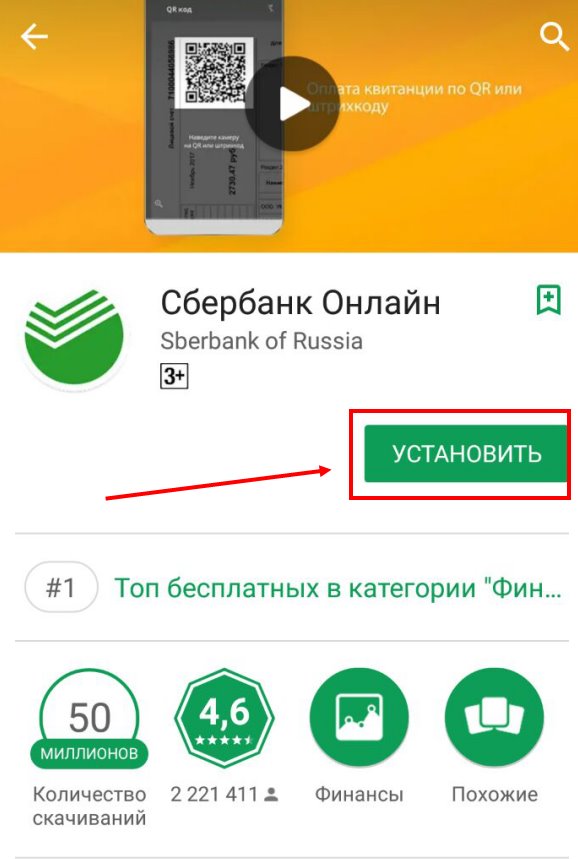 Этот код является единым для всех устройств.
Этот код является единым для всех устройств.
Сбербанк Онлайн для ОС Android, обзор:
Как отключить мобильное приложение Сбербанка
Полноценное отключение мобильного приложения происходит в несколько этапов. Сначала необходимо удалить программу со своего телефона, зайдя в меню «Настройки». Далее происходит отключение от онлайн сервиса посредством личного обращения в банк. Пользователь посещает отделение Сбербанка, сообщает сотруднику о желании деактивировать услугу. Заполняет выданное сотрудником заявление. После рассмотрения заявки, логин и пароль будут не действительны.
Как оплатить через мобильное приложение Сбербанк товары и услуги
Оплата через приложение Сбербанк Онлайн – это простой способ внести деньги за товары и услуги. Достаточно войти в личный кабинет с приложения, и выбрать интересующую рубрику. Список категорий и услуг, доступных для оплаты в программе:
Достаточно войти в личный кабинет с приложения, и выбрать интересующую рубрику. Список категорий и услуг, доступных для оплаты в программе:
- Услуги ЖКХ, городской телефон;
- Мобильная связь, интернет и телевидение;
- Налоги, государственные штрафы, ГИБДД;
- Оплата товаров в интернет магазинах, аптеках;
- Оплата квитанций.
Допускается совершение оплаты услуг поставщика с применением QR штрих-кода. Данный способ оплаты возможен только на счет организации, которая поддерживает эту технологию. В приложении «Сбербанк Онлайн» содержатся элементы, позволяющие сканировать и распознавать штрих-коды, имеющие лицензию корпорации Cognex. Такие элементы используются только как часть приложения, или по совместительству с ним.
Оплата налогов с помощью приложения Сбербанк Онлайн, видео:
Как взять кредит Сбербанк через мобильное приложение
Для начала следует зайти в приложение, и открыть блок «Кредиты» и нажать ссылку «Оформить заявку на кредит». Система запустит страницу с актуальными кредитными продуктами, их условиями. Выбрав подходящий вариант, нажимается кнопка «Продолжить». Откроется форма заявки на получение кредита. В интерактивном калькуляторе регулируется сумма кредита, его срок, процентная ставка.
Система запустит страницу с актуальными кредитными продуктами, их условиями. Выбрав подходящий вариант, нажимается кнопка «Продолжить». Откроется форма заявки на получение кредита. В интерактивном калькуляторе регулируется сумма кредита, его срок, процентная ставка.
Далее указывается информация о заемщике – ФИО, место работы, средний доход в месяц, контактный телефон. Необходимо дать согласие на обработку персональных данных. Завершающий шаг – нажатие кнопки «Оформить кредит». На следующем этапе оформляется заявка, для её подачи в банк нажимается опция «Отправить». После обработки заявки, сотрудник банка связывается с заемщиком через указанные каналы связи.
Чтобы оплатить кредит в мобильном приложении, в интерфейсе выбирается раздел «Оплатить кредит», и открывается окно его просмотра. Перечисление денежных средств выполняется такими действиями:
- Выбирается карточка, с которой будет списываться сумма кредитного платежа;
- Указывается сумма платежа;
- Нажимается опция «Продолжить».

По условиям кредитного договора, платежи через приложение совершаются исключительно по дифференцированной схеме погашения.
Как установить сбербанк онлайн на компьютер или телефон
Сбербанк онлайн очень удобное бесплатное приложение для оплаты различных услуг и осуществления переводов между банковскими картами, которым пользуются тысячи людей в России каждый день. Если Вы решили установить сбербанк онлайн на свой мобильный телефон или компьютер, но не знаете, как это сделать правильно, то эта инструкция для Вас! Здесь содержится вся необходимая информация и рекомендации на тот случай, если что-то пошло не так.
Важная информация!
- 1) Первое и самое важное, что необходимо знать это то, что Вам нужно установить Сбербанк онлайн с официального сайта на компьютер или с официальных магазинов приложений на телефон! Нельзя пользоваться непроверенными источниками, когда речь идет о Ваших деньгах и сбережениях.

- 2) Так же важно помнить, что нужно установить Сбербанк онлайн на телефон бесплатно. Если с Вас требуют денежную плату при скачивании или установке приложения, то установку необходимо срочно прервать.
- 3) Третье по порядку, но не по значимости! На момент регистрации в системе Сбербанк Онлайн у Вас под рукой должна быть действующая карта Сбербанка (Название банка написано на лицевой стороне карты в левом верхнем углу) и действующий номер мобильного телефона, на который подключен мобильный банк. Номер должен быть привязан именно к этой карте. Обратим Ваше внимание, что достаточно экономного пакета, он абсолютно бесплатный! В случае отсутствия желания подключать мобильный банк к телефону, можно предварительно получить идентификационный номер пользователя и пароль в банкомате Сбербанка.
- 4) Желательно помнить Кодовое слово, указанное Вами при получении карты. Оно является секретным ключом и, если при установке приложения у Вас появится необходимость по телефону связаться с технической поддержкой Сбербанка, то Вам смогут помочь только после того, как Вы его назовёте.

Установка сбербанк онлайн на компьютер
- 1) Установить Сбербанк онлайн на компьютер бесплатно, точнее зарегистрироваться в нем с компьютера, Вы можете на сайте https://online.sberbank.ru[i]. Найти данный сайт можно двумя способами:
- Забиваем текст «Сбербанк онлайн» в поисковую строку Вашего браузера. Обычно сайт Сбербанк онлайн появляется первой строкой, но обязательно проверьте его название, оно выглядит именно так «online.sberbank.ru».
- Забиваем текст «online.sberbank.ru» в адресную строку Вашего браузера.
- 2) В левой части экрана находим слово «Регистрация» и нажимаем.
- 3) Вводим номер, указанный на лицевой стороне карты, нажимаем кнопку «Продолжить». Важно помнить, что цифры с обратной стороны карты Сбербанк никогда не запрашивает. Если это произошло, срочно прекратите регистрацию и обратитесь в банк.
- 4) Ожидаем подтверждающей sms. Срок действия такой sms несколько минут или секунд, поэтому затягивать с вводом не стоит.
 Получаем её и сразу вводим в указанную строку sms-пароль, затем нажимаем «Продолжить».
Получаем её и сразу вводим в указанную строку sms-пароль, затем нажимаем «Продолжить».
Если sms-пароль не пришел, то одна из причин в том, что данная карты привязана не к этому номеру телефона, или вовсе не привязана ни к какому телефону. Чтобы исправить ситуацию, необходимо сходить к банкомату Сбербанка и установить себе Экономный или Полный пакет Мобильного банка.
Затем начинаем регистрацию вновь с первого пункта.
- 5) Далее придумываем и заносим в указанные строки логин и пароль. С помощью них Вы в дальнейшем будете входить в систему Сбербанк Онлайн.
Отметим, что в случае отсутствия желания подключать мобильный банк к телефону, можно предварительно получить идентификационный номер пользователя и пароль в банкомате Сбербанка, и воспользоваться им для входа в Сбербанк онлайн.
Установка Сбербанк онлайн на телефон
Первое, что необходимо сделать, это определиться с операционной системой Вашего телефона. На айфонах и айпадах установлена система IOS, для абсолютного большинства остальных смартфонов — это Android. С данными операционными системами приложение прекрасно взаимодействует.
С данными операционными системами приложение прекрасно взаимодействует.
Сразу обрадуем Вас, чтобы скачать и установить сбербанк онлайн понадобится всего несколько минут Вашего времени и немного Вашей внимательности.
Итак, если Вы уже определились с моделью Вашего телефона, то приступим к установке.
Для начала, среди предустановленных приложений, ищем иконку приложения, являющегося официальным магазином платных и бесплатных приложений для Вашего телефона. Если свой гаджет Вы купили не впервые и не прямо сегодня несколько минут назад, то наверняка уже скачивали с такого магазина несколько приложений. Точные названия таких магазинов и пошаговые действия для владельцев айфонов и андройдов приведены ниже в настоящей инструкции.
Как установить Сбербанк онлайн на айфон (iPhone) и айпад (iPad).
- 1) Заходим в официальный магазин приложений AppStore.
- 2) Забиваем в строку поиска текст «Сбербанк онлайн».
- 3) Из появившегося перечня приложений выбираем то, производителем которого является Sberbank of Russia.
 (Заметим, что обычно оно в этом списке первое, но Вы всё же должны убедиться в правильности выбора и проверить название производителя).
(Заметим, что обычно оно в этом списке первое, но Вы всё же должны убедиться в правильности выбора и проверить название производителя). - 4) Нажимаем «Установить», ждем несколько секунд, и приложение появляется в Вашем телефоне!
- 5) Заходим в приложение и переходим к входу в систему или регистрации, четко следуя инструкциям. Для регистрации в системе Вам понадобится так же, как и при регистрации с компьютера, вводить данные карты и подтверждать свою личность. Сделать это можно с помощью введения sms-пароля, полученного на ранее привязанный к карте телефон, или введением идентификационного номера пользователя и пароля, полученного Вами предварительно в банкомате.
Как установить Сбербанк онлайн на андроид (Android).
- 1) Заходим в официальный магазин приложений Google Play.
- 2) Забиваем в строку поиска текст «Сбербанк онлайн».
- 3) Из появившегося перечня приложений выбираем то, производителем которого является Sberbank of Russia.
 (Заметим, что обычно оно в этом списке первое, но Вы всё же должны убедиться в правильности выбора и проверить название производителя).
(Заметим, что обычно оно в этом списке первое, но Вы всё же должны убедиться в правильности выбора и проверить название производителя). - 4) Нажимаем «Установить» », ждем несколько секунд, и приложение появляется в Вашем телефоне!
- 5) Заходим в приложение и переходим к входу в систему или регистрации, четко следуя инструкциям. Для регистрации в системе Вам понадобится так же, как и при регистрации с компьютера, вводить данные карты и подтверждать свою личность. Сделать это можно с помощью введения sms-пароля, полученного на ранее привязанный к карте телефон, или введением идентификационного номера пользователя и пароля, полученного Вами предварительно в банкомате.
Установка сбербанк онлайн на ноутбук
Для того чтобы установить бесплатно сбербанк онлайн на ноутбук, читайте и следуйте инструкции, описанной в разделе Установка сбербанк онлайн на компьютер. Всё делается полностью аналогично, так как ноутбук – это тот же персональный компьютер, основное отличие которого только в том, что он переносной.
Что делать, если не удается установить Сбербанк онлайн
Если Вам не удается установить Сбербанк Онлайн на телефон, то проверьте телефон на наличие вирусов. Для этого откройте антивирусную программу, установленную на Вашем компьютере или телефоне, и запустите сканирование. Если на Вашем устройстве нет такой программы, то обязательно скачайте и установите её. Ваши сбережения и операции, произведенные в системе сбербанк онлайн, обязательно должны быть защищены дополнительно.
Так же проверьте, нет ли данного приложения среди предустановленных или ранее установленных Вами приложений. Дважды данное приложение нельзя установить один и тот же мобильный телефон. Например, для андройда код ошибки 24 обозначает то, что данные ранее установленной на это устройство программы сбербанк онлайн удалены не полностью, или удаление прошло некорректно. Для её устранения чаще всего достаточно очистить кэш и стереть данные в приложении Google Play.
Проверили и не нашли у себя данного приложения, тогда ещё раз внимательно перечитайте эту инструкцию с начала и убедитесь в том, что всё сделали правильно. Часть рекомендаций и пути решения появляющихся проблем указана прямо в ней.
Часть рекомендаций и пути решения появляющихся проблем указана прямо в ней.
Если всё проверено и перепроверено, но установить сбербанк онлайн всё равно не удается, то обратитесь в службу поддержки Сбербанка, позвонив по бесплатному телефону 8-800-555-5550[ii].
Надеемся, что в данной инструкции Вы нашли все необходимые рекомендации по установке сбербанка онлайн бесплатно, и читаете этот абзац, уже совершив несколько действий в системе сбербанк онлайн со своего компьютера или мобильного телефона.
[i] © 1997–2017 ПАО Сбербанк
[ii] © 1997–2017 ПАО Сбербанк
Оцените автора
Единая онлайн заявка на подбор кредита во все банки
Похожие инструкции:
Поделитесь в социальных сетях
Как установить приложение Сбербанк Онлайн на Android или IOS
Способы установки приложение Сбербанк Онлайн на Android или IOS
Гражданин, который когда-либо пользовался услугами банковой сети, знает как долго и утомительно сидеть в очереди в ожидании получения некоторой услуги. Сегодня, в век информационных технологий, у каждого человек есть с собой мобильный телефон, при помощи которого можно избежать этой процедуры и сохранить свое личное время. Поэтому, были созданы специальные мобильные приложения. Их функция заключается в выполнении операций банкинга при помощи глобальной сети интернет. С их помощью, можно в считанные минуты произвести самые разные платежи. Например, перечисление или приобретение денежных средств путём перевода. Если вы заинтересовались в данном приложении, то, скорее всего, появился вопрос, каким является способ инсталляции данного софта. Речь об этом и пойдёт в данной статье.
Сегодня, в век информационных технологий, у каждого человек есть с собой мобильный телефон, при помощи которого можно избежать этой процедуры и сохранить свое личное время. Поэтому, были созданы специальные мобильные приложения. Их функция заключается в выполнении операций банкинга при помощи глобальной сети интернет. С их помощью, можно в считанные минуты произвести самые разные платежи. Например, перечисление или приобретение денежных средств путём перевода. Если вы заинтересовались в данном приложении, то, скорее всего, появился вопрос, каким является способ инсталляции данного софта. Речь об этом и пойдёт в данной статье.
Установка сбербанк онлайн на устройство, поддерживающее IOS
Если вы являетесь владельцем айфона, айпада, электроника, поддерживающая платформу IOS, установить сбербанк онлайн не составит особых стараний, при выполнении описанного плана действий.
Для этого вам понадобится:
- Зайти в каталог приложений AppStore;
- Найти список категорий, на которые делятся приложения;
- Выбрать вкладку «Финансы»;
- В поисковой системе введите следующие слова: «Сбербанк Онлайн»;
- Выберите найденную программу;
- Скачайте, а после установите.

На этом весь алгоритм заканчивается, и теперь вы можете воспользоваться услугами банка в любое время.
Установка на платформу Android
На самом деле план установки сбербанка на Android телефон, лишён существенных отличий, по сравнению с вышеописанным планом. Последовательность действий заключается в выполнении действий:
- Вход в официальный магазин приложений Google play market
- Нахождение списка категорий приложений
- Переход по ссылке «Финансы»
- Ввод в поисковую систему название софта
- Выбор нужного
- Стандартная загрузка и установка
При выполнении этих действий, вы получите доступ к банковским услугам в любое время.
Подведение итогов
Подводя итоги, можно сказать, что установить софт от разработчиков Сбербанка может абсолютно любой гражданин, владелец смартфона, планшета, часов или ноутбука. Главным условием является наличие интернет соединения. С его помощью человек сможет совершать абсолютно все операции, предоставляемые работниками банковой сети. Более того, это быстро, удобно, ведь можно, оплатить или получить деньги, не выжидая очередь. Этот софт весьма упростит вашу повседневную жизнь, может сделать рабочий процесс проще.
Более того, это быстро, удобно, ведь можно, оплатить или получить деньги, не выжидая очередь. Этот софт весьма упростит вашу повседневную жизнь, может сделать рабочий процесс проще.
Поделитесь с друзьями!
Как установить Сбербанк Онлайн на телефон
Установить Сбербанк Онлайн на телефон – это возможность воспользоваться уникальной программой, которая покроет все потребности пользователей. Процедура инициализации займет у вас небольшое количество времени и не вызовет проблем.
Установить Сбербанк Онлайн на телефон бесплатно
Почему стоит воспользоваться данной программой? Перечислим несколько причин:
- Она заменяет собой стандартный личный кабинет на компьютере.
- Предоставляет набор полезных функций.
- Отличается исключительным удобством.
- Позволяет полноценно управлять счетом.
- Сможет покрыть все возможные потребности пользователей.
- Процедура установки займет минимум времени и не должна вызвать проблем.

Существуют версии на Андроид, iOS и мобильной ОС Windows. Найти их вы сможете в официальном магазине на платформе, быстро скачать и выполнить установку. Вся процедура займет несколько минут.
Читайте также: Сбербанк Онлайн личный кабинет вход на личную страницу
Чего точно не стоит делать – скачивать программу из сторонних источников, если операционная система позволяет устанавливать приложения не из магазина. С какими проблемами можно столкнуться:
- Вы получите старую версию с урезанными функциями, ведь обновление на сайтах происходит дольше.
- Есть вероятность возникновения сбоев.
- Нельзя исключать возможность модификации программы с целью сбора личных данных. Когда вы осуществляете скачивание на стороннем ресурсе, нет гарантии, что никто не вмешался в приложение.
- Вы рискуете потерять доступ к счету и средства с него из-за кражи паролей.
- Сторонний софт может не определиться в официальном магазине. Это значит, что вы не сможете включить автоматическое обновление, выполнять операцию придется только вручную.

Поэтому всегда скачивайте приложение для управления банковским счетом из официального источника. Тогда вы можете быть уверены, что в дальнейшем не возникнет трудностей с ним.
Как провести установку и регистрацию?
В 2020 году для запуска приложения потребуется выполнить несколько этапов:
- Изначально зайдите в магазин на платформе.
- Найдите программу.
- Скачайте ее на телефон.
- После установки зайдите в приложение.
- Если у вас еще нет записи в системе, то нужно пройти авторизацию.
- Введите идентификатор или номер карты.
- Выполните регистрацию и подтвердите операцию.
- Вы сможете получить доступ к системе.
Для использования приложения Сбербанк Онлайн у вас должен быть подключен «Мобильный банк». Через него приходят все коды доступа для авторизации и выполнения операций. Если у вас еще нет данной услуги, то нужно выполнить ее активацию.
Как установить Сбербанк Онлайн на телефон вы теперь знаете. Потребуется выполнить несколько простых этапов, чтобы получить доступ к счету через программу.
Потребуется выполнить несколько простых этапов, чтобы получить доступ к счету через программу.
Какие могут возникнуть проблемы?
Если приложение не устанавливается, то причин может быть несколько:
- Ошибки операционной системы.
- Производитель что-то недоработал в прошивке.
- Отсутствует доступ в интернет.
- Временные сбои магазина.
Другая ситуация – программа указывает на несовместимость с прошивкой. Это может произойти по ряду причин:
- У вас есть права Рут. Чтобы начать пользоваться программой, нужно перепрошить устройство и удалить полный доступ к системе.
- Применяется неоригинальная версия ОС, которая подверглась модификациям.
Самый надежный способ избавиться от проблемы – перепрошить смартфон и установить оригинальную версию операционной системы. Вам потребуется для этого зайти на форумы по устройству и скачать софт.
Можно пропатчить программу, чтобы при инициализации на телефон она перестала определять преобразования в системе. Но есть несколько недостатков:
- В патч может быть встроен вирус, который занимается сбором данных.
- Снижается безопасность и защита программы от угроз.
- Пользоваться приложением на устройстве с модифицированной прошивкой не рекомендуется.
Поэтому лучше отказаться от применения программы или восстановить прошивку смартфона. Не стоит рисковать своими средствами, чтобы пользоваться приложением, насколько бы удобным оно не было.
Если у Вас остались вопросы или есть жалобы — сообщите нам
Установить приложение Сбербанк Онлайн на компьютер
Найти бесплатное приложение для компьютера и вообще какую-то программу на официальном сайте не удается. Это значит, что ее и вовсе не существует. Данный софт создан только для мобильных устройств.
Нередко в интернете можно найти на сайтах предлагаемую программу Сбербанк Онлайн для компьютера. Не верьте, официальной версии для ПК не существует. Если же вы скачаете и установите файл, то можете столкнуться с массой неприятностей:
- Не исключено, что это вирус, который похищает данные с банковских карт на компьютере.
- Это может быть простая программа с интерфейсом, похожим на сайт, которая перехватывает доступ к счету.
- Вы потеряете средства, если будете пользоваться подобным софтом.
Для ПК существует полноценная браузерная версия, в которой можно управлять счетом. Вам достаточно зайти на сайт, авторизоваться и можно выполнять все операции непосредственно на портале.
кейсов Сбербанка | Y Soft Corporation
Имя:
Фамилия:
Электронное письмо:
Страна
— выберите страну -AfghanistanAlbaniaAlgeriaAmerican SamoaAndorraAngolaAnguillaAntarcticaAntigua и BarbudaArgentinaArmeniaArubaAustraliaAustriaAzerbaijanBahamasBahrainBangladeshBarbadosBelarusBelgiumBelizeBeninBermudaBhutanBoliviaBosnia-HerzegovinaBotswanaBouvet IslandBrazilBritish Индийский океан TerritoryBrunei DarussalamBulgariaBurkina FasoBurundiCambodiaCameroonCanadaCape VerdeCayman IslandsCentral африканских RepublicChadChileChinaChristmas IslandCocos (Килинг) IslandsColombiaComorosCongoCongo (Dem.Республика) Кука IslandsCosta RicaCroatiaCubaCyprusCzech RepublicDenmarkDjiboutiDominicaEast TimorEcuadorEgyptEl SalvadorEquatorial GuineaEritreaEstoniaEthiopiaFalkland (Мальвинские) острова Фарерские IslandsFijiFinlandFranceFrench GuianaFrench PolynesiaFrench Южный TerritoriesGabonGambiaGeorgiaGermanyGhanaGibraltarGreeceGreenlandGrenadaGuadeloupeGuamGuatemalaGuernsey и AlderneyGuineaGuinea-BissauGuyanaHaitiHeard и McDonald IslandsHondurasHong KongHungaryIcelandIndiaIndonesiaIranIraqIrelandIsland из ManIsraelItalyIvory CoastJamaicaJapanJerseyJordanKazakhstanKenyaKiribatiKorea (Демократическая Республика) Корея (Республика) KosovoKuwaitKyrgyz RepublicLaosLatviaLebanonLesothoLiberiaLibyaLiechtensteinLithuaniaLuxembourgMacauMacedoniaMadagascarMalawiMalaysiaMaldivesMaliMaltaMarshall IslandsMartiniqueMauritaniaMauritiusMayotteMexicoMicronesiaMoldaviaMonacoMongoliaMontenegroMontserratMoroccoMozambiqueMyanmarNamibiaNauruNepalNetherlandsNetherlands AntillesNew CaledoniaNew ZealandNicaraguaNigerNigeriaN iueNorfolk IslandNorthern Mariana IslandsNorwayOmanPakistanPalauPalestinian TerritoryPanamaPapua-New GuineaParaguayPeruPhilippinesPitcairnPolandPortugalPuerto RicoQatarRe unionRepublic из DominicaRomaniaRussian FederationRwandaSaint BarthelemySaint HelenaSaint Китса и NevisSaint LuciaSaint MartinSaint Пьер и MiquelonSaint Винсент и GrenadinesSamoaSan MarinoSao Томе и PrincipeSaudi ArabiaSenegalSerbiaSeychellesSierra LeoneSingaporeSlovakiaSloveniaSolomon IslandsSomaliaSouth AfricaSouth Джорджия и Южные Сандвичевы IslandsSpainSri LankaSudanSurinameSvalbard и Ян Майен IslandsSwazilandSwedenSwitzerlandSyrian арабских RepublicTaiwanTajikistanTanzaniaThailandTogoTokelauTongaTrinidad и TobagoTunisiaTurkeyTurkmenistanTurks и Острова КайкосТувалуУгандаУкраинаОбъединенные Арабские ЭмиратыВеликобританияМалые отдаленные острова СШАУругвайСШАУзбекистан ВануатуВатикан (Святой Престол) ВенесуэлаВьетнамВиргинские острова (Британские) Виргинские острова (США)S.) Острова Уоллис и Футуна Западная Сахара Йемен Замбия Зимбабве
Я хочу подписаться на рассылку новостей Y Soft.
Я хочу получать и другие деловые предложения от Y Soft.
Чтобы ответить на ваш запрос, нам необходимо обработать предоставленные вами персональные данные.Продолжая, вы соглашаетесь с нашим Положением о конфиденциальности.
Faça o download do Sberbank Mobile Apk 2020 10.9.0 para Android
СкачатьAPK
Windows
Аудио и музыкальное производство
Общение
Настройка
Дизайн и фотография
Загрузки
Образование
Развлечения
Игры
Дом и досуг
Интернет
Мультимедиа
Сети
Производительность и бизнес
Безопасность
Разработка программного обеспечения
инструменты
видео
Android
Общение
Дизайн и фотография
Образование и досуг
Игры
Интернет
образ жизни
Музыка и аудио
Производительность и бизнес
Безопасность
инструменты
Телевизор
видео
| Добавить сайт |
.
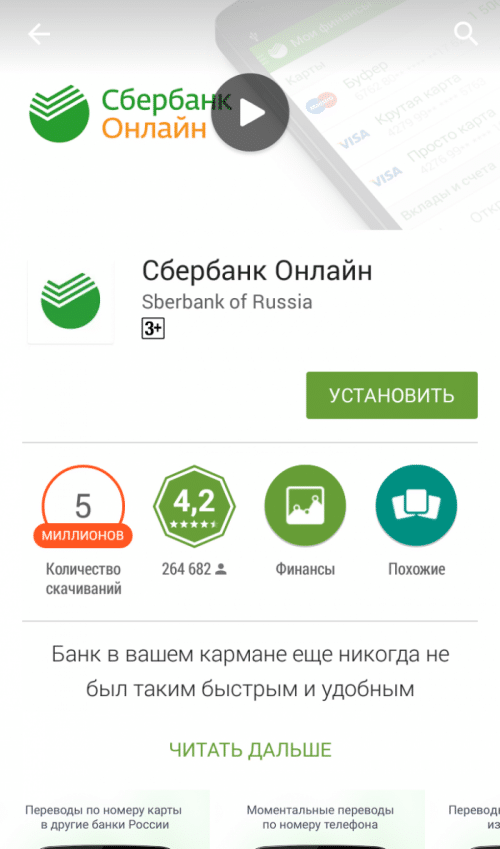 Нажмите «Продолжить».
Нажмите «Продолжить».
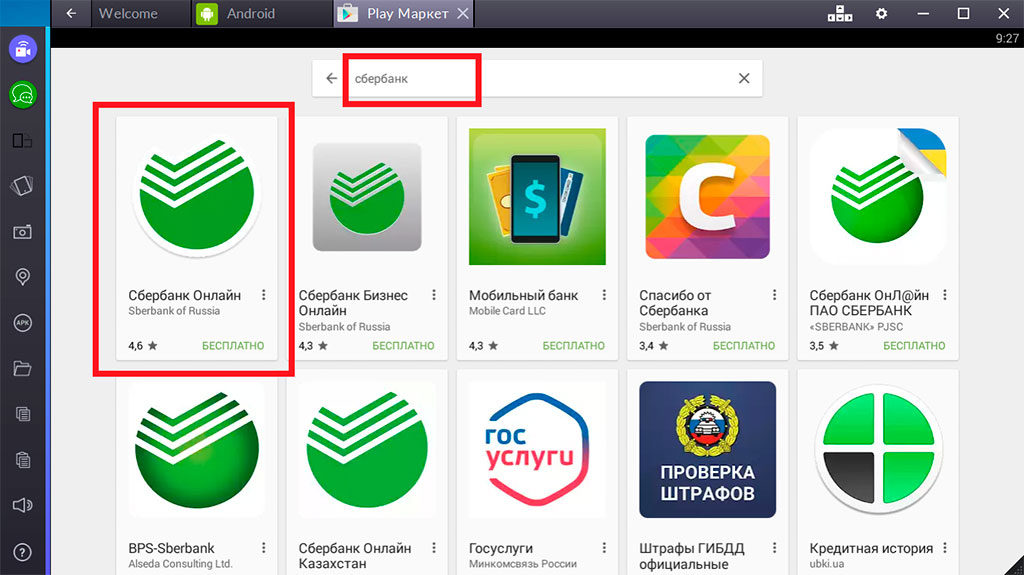
 *Эта технология доступна не на всех устройствах;
*Эта технология доступна не на всех устройствах;

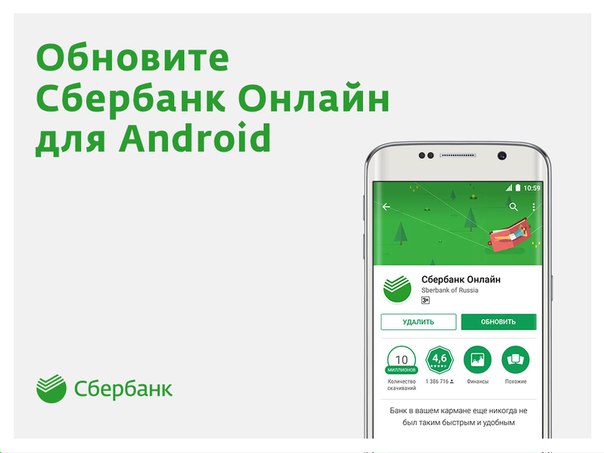

 Получаем её и сразу вводим в указанную строку sms-пароль, затем нажимаем «Продолжить».
Получаем её и сразу вводим в указанную строку sms-пароль, затем нажимаем «Продолжить». (Заметим, что обычно оно в этом списке первое, но Вы всё же должны убедиться в правильности выбора и проверить название производителя).
(Заметим, что обычно оно в этом списке первое, но Вы всё же должны убедиться в правильности выбора и проверить название производителя). (Заметим, что обычно оно в этом списке первое, но Вы всё же должны убедиться в правильности выбора и проверить название производителя).
(Заметим, что обычно оно в этом списке первое, но Вы всё же должны убедиться в правильности выбора и проверить название производителя).